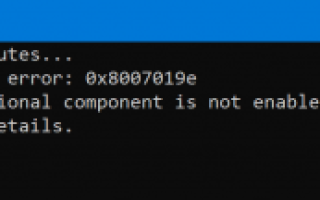Podsystem WSL lub Windows dla systemu Linux dla systemu Windows 10 jest doskonałym narzędziem dla programistów. Ale czasami podczas uruchamiania wiersza polecenia generuje kod błędu 0x8007019e lub 0x8000000d. Podczas gdy błąd wydaje się mieć problem z instalacją WSL, może być fałszywie dodatni. Niektórzy użytkownicy zainstalowali WSL, ale nadal napotykali problem. Kod błędu brzmi:
Instalacja może potrwać kilka minut…
Błąd WslRegisterDistribution z błędem: 0x8007019e / 0x8000000d
Błąd: 0x8007019e / 0x8000000d Parametr jest niepoprawny.
Naciśnij dowolny klawisz, aby kontynuować.
Ten błąd występuje z powodu braku obsługi funkcji systemu Windows 10. Błąd nie pozwala nawet na użycie wiersza poleceń opartego na WSL. W tym artykule sprawdzimy, jak naprawić ten błąd w systemie Windows 10.

Błąd WslRegisterDistribution z błędem: 0x8007019e 0x8000000d
Użytkownik będzie musiał włączyć funkcję Podsystemu Windows dla systemu Linux, aby rozwiązać ten problem. Można to zrobić na dwa sposoby:
- Włącz WSL przy użyciu Włącz lub wyłącz funkcje systemu Windows.
- Korzystanie z Windows PowerShell.
1] Włącz WSL przy użyciu Włącz lub wyłącz funkcje systemu Windows
Aby włączyć funkcję Podsystemu Windows dla systemu Linux za pomocą okna dialogowego Włączanie lub wyłączanie funkcji systemu Windows, należy wyszukać opcję Włącz lub wyłącz funkcje systemu Windows w polu wyszukiwania systemu Windows.
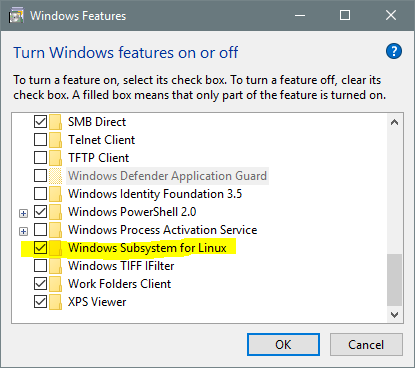
Na wypełnionej liście zaznacz opcję Podsystem Windows dla systemu Linux. Wybierz DOBRZE.
Wyszuka i zainstaluje niektóre wymagane pliki systemowe i poprosi o ponowne uruchomienie komputera. Po ponownym uruchomieniu komputera dystrybucja Linuksa będzie działać bez żadnych problemów.
2] Korzystanie z Windows PowerShell

Otwórz program Windows PowerShell z uprawnieniami na poziomie administratora. Wykonaj następujące polecenie, aby włączyć funkcję Podsystemu Windows dla systemu Linux:
Enable-WindowsOptionalFeature -Online -FeatureName Microsoft-Windows-Subsystem-Linux
Rozpocznie się wyszukiwanie i instalowanie niektórych wymaganych plików systemowych.
Po wyświetleniu monitu musisz wpisać Y aby ponownie uruchomić komputer.
Zainstaluje wszystkie wymagane pliki systemowe, a dystrybucja Linuksa zwykle działałaby teraz.
Mam nadzieję, że ten przewodnik ci pomógł.